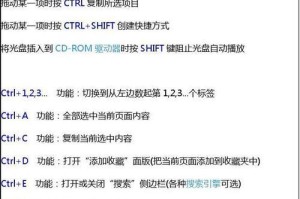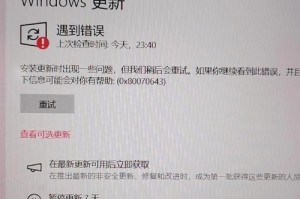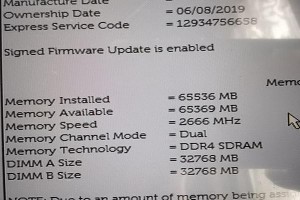当我们打开电脑时,有时会遇到各种启动错误,如蓝屏、系统崩溃、黑屏等问题。这些错误不仅给我们带来困扰,还会影响我们的工作和娱乐。本文将为大家提供一些解决电脑启动错误的方法和注意事项,帮助大家顺利恢复电脑正常启动。
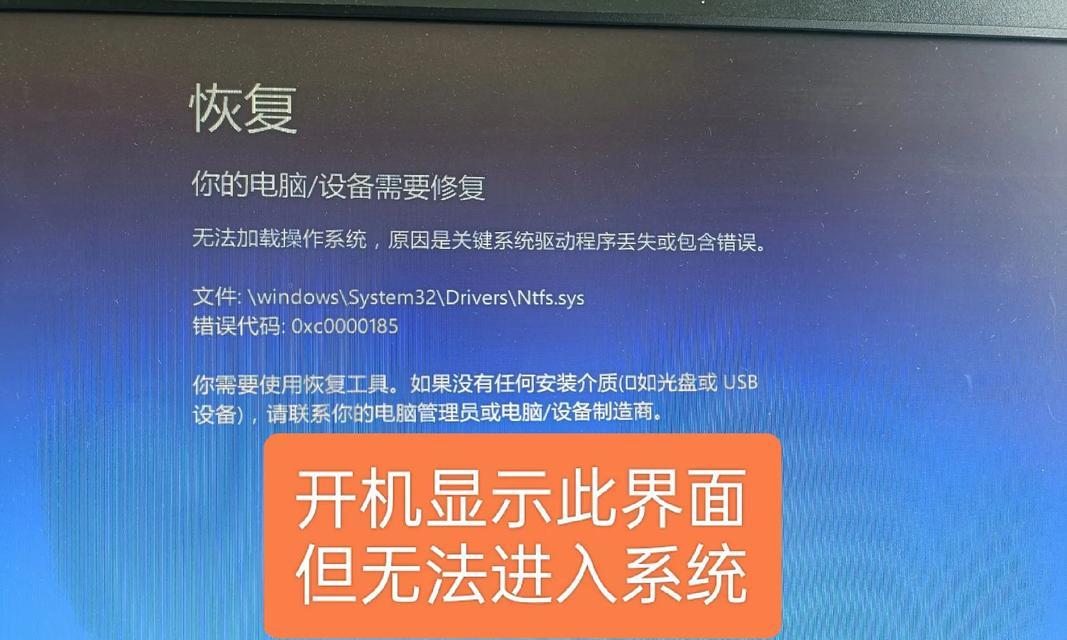
硬件检查
在解决电脑启动错误之前,首先要确保硬件设备没有出现故障。检查电源线、数据线、内存条、硬盘等设备是否连接良好。
重启电脑
有时电脑启动错误可能只是暂时的问题,简单地重启电脑就能解决。点击开始菜单,选择重新启动,并等待电脑自动重启。
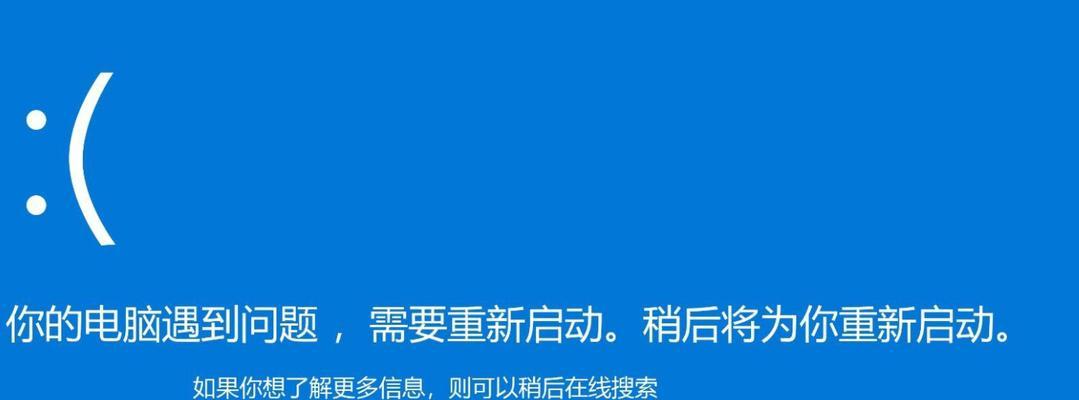
进入安全模式
如果电脑无法正常启动,可以尝试进入安全模式。重启电脑后按下F8键,选择安全模式进入系统。
修复启动配置
有时电脑的启动配置文件可能损坏或出错,需要修复。在安全模式下,打开命令提示符窗口,输入"bootrec/fixmbr"命令,按回车键执行。
清理系统垃圾
系统垃圾文件可能会导致电脑启动错误。可以使用系统自带的磁盘清理工具或第三方软件清理系统垃圾,提高系统启动速度。

更新驱动程序
过时的驱动程序可能导致电脑启动错误。可以打开设备管理器,检查是否有黄色感叹号标志的设备,右击选择更新驱动程序。
卸载有冲突的程序
某些程序可能与系统冲突,导致电脑无法正常启动。可以进入安全模式后,卸载最近安装的程序,然后重启电脑。
修复系统文件
有时系统文件损坏会导致电脑启动错误。可以在命令提示符窗口中输入"sfc/scannow"命令,系统会自动修复受损的系统文件。
使用系统还原
如果电脑启动错误是由于最近的软件安装或系统更新引起的,可以尝试使用系统还原功能将电脑恢复到之前的状态。
检查病毒和恶意软件
病毒和恶意软件可能会破坏系统文件,导致电脑启动错误。可以使用杀毒软件或安全软件进行全盘扫描,清理恶意软件。
检查硬盘错误
硬盘出现错误也会导致电脑启动错误。打开命令提示符窗口,输入"chkdsk/f"命令,系统会自动检查和修复硬盘错误。
重新安装操作系统
如果以上方法无效,最后的解决方案是重新安装操作系统。备份重要数据后,使用安装光盘或U盘重新安装系统。
寻求专业帮助
如果你对电脑启动错误无法解决,可以寻求专业帮助。到电脑维修店或咨询技术支持人员,寻求更专业的解决方案。
预防启动错误的注意事项
避免频繁安装不可信的软件,定期清理系统垃圾,保持驱动程序的更新,及时安装系统补丁等都是预防启动错误的重要措施。
在解决电脑启动错误时,我们可以从硬件检查、重启电脑、进入安全模式等逐步排查和修复问题。如果问题依旧无法解决,可以考虑重新安装操作系统或寻求专业帮助。此外,预防启动错误也是非常重要的,我们应该保持系统和软件的及时更新,定期清理系统垃圾,避免安装不可信的软件。只有这样,我们才能保证电脑始终正常启动。